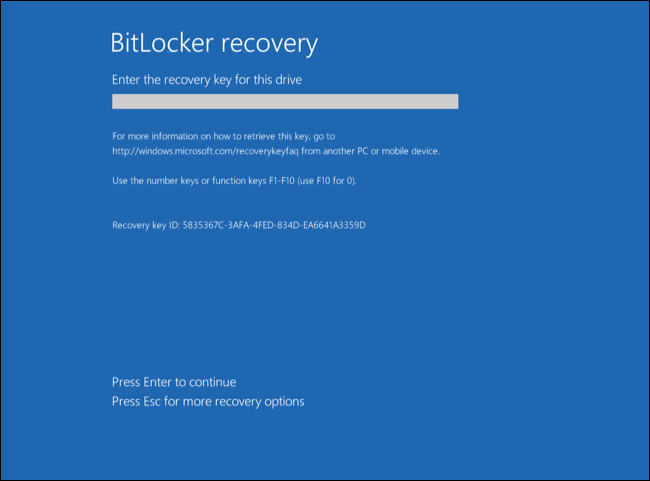BitLocker ile şifrelenen bir sürücüye erişimi geri yükleme
Bir kullanıcının BitLocker tarafından şifrelenmiş bir sabit sürücüye erişim parolasını unutması halinde, kurtarma prosedürünü (İstek-Yanıt) başlatmanız gerekir.
Bilgisayarın işletim sisteminde Federal Bilgi İşleme standart (FIPS) uyumluluk modu etkinse, Windows 8 sonraki sürümlerde kurtarma anahtarı dosyası şifreleme öncesinde çıkarılabilir sürücüye kaydedilir. Sürücüye tekrar erişim sağlamak için çıkarılabilir sürücüyü takın ve ekrandaki talimatları izleyin.
BitLocker tarafından şifrelenmiş bir sabit sürücüye erişimi tekrar sağlamak için şu adımları uygulayın:
- Kullanıcı, yöneticiye kurtarma anahtarı kimliğini söyler (aşağıdaki şekle bakın).
- Yönetici, kurtarma anahtarının kimliğini, Kaspersky Security Center'ın bilgisayar özelliklerinde doğrular. Kullanıcının sunduğu kimlik ile bilgisayar özelliklerinde görüntülenen kimlik eşleşmelidir.
- Kurtarma anahtarı kimliği eşleşirse, yönetici kullanıcıya kurtarma anahtarını sunar ya da bir kurtarma anahtarı dosyası gönderir.
Şu işletim sistemlerini çalıştıran bilgisayarlar için bir kurtarma anahtarı dosyası kullanılır:
- Windows 7
- Windows 8
- Windows Server 2008
- Windows Server 2011
- Windows Server 2012
Diğer tüm işletim sistemleri için bir kurtarma anahtarı kullanılır.
- Kullanıcılar kurtarma anahtarını girerek sabit sürücüye erişim kazanır.
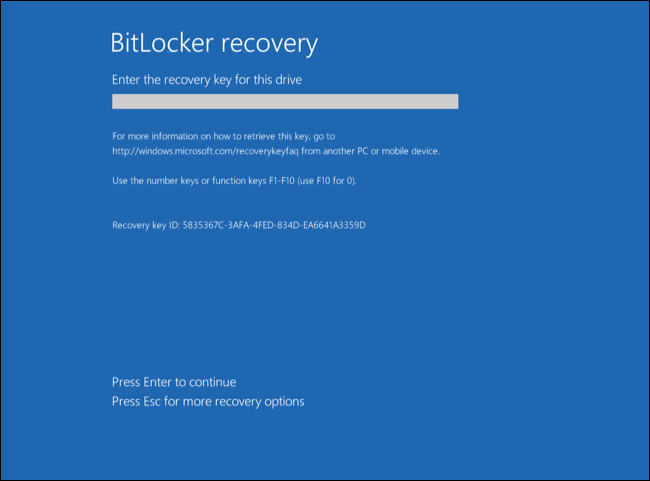
BitLocker tarafından şifrelenen bir sabit sürücüye erişimi geri yükleme
Bir sistem sürücüsüne yeniden erişim
Kurtarma prosedürünü başlatmak için kullanıcının önyükleme kimlik doğrulaması aşamasında Esc tuşuna basması gerekir.
BitLocker tarafından şifrelenmiş bir sistem sürücüsü için kurtarma anahtarı Yönetim Konsolu'nda (MMC) nasıl görüntülenir
- Kaspersky Security Center Yönetim Konsolu'nu açın.
- Yönetim Konsolu ağacındaki Yönetilen cihazlar klasöründe, ilgili istemci bilgisayarların ait olduğu yönetim grubu adının bulunduğu klasörü açın.
- Çalışma alanında, Aygıtlar sekmesini seçin.
- Aygıtlar sekmesinde, şifrelenmiş verilere erişim talep eden kullanıcının bilgisayarını seçin ve içerik menüsünü görüntülemek için sağ tıklayın.
- İçerik menüsünde Çevrimdışı modda erişim ver seçeneğini belirleyin.
- Açılan pencerede BitLocker korumalı bir sistem sürücüsüne erişim sekmesini seçin.
- Kullanıcıya BitLocker parola giriş penceresinde belirtilen kurtarma anahtarı kimliğini sorun ve Kurtarma anahtarı kimliği alanındaki kimlik ile karşılaştırın.
Kimlikler eşleşmezse bu anahtar belirtilen sistem sürücüsüne erişimin geri yüklenmesi için geçerli değildir. Seçilen bilgisayarın adının kullanıcı bilgisayarının adı ile eşleştiğinden emin olun.
Böylece kullanıcıya aktarılacak kurtarma anahtarına ya da kurtarma anahtarının dosyasına erişim kazanmış olursunuz.
BitLocker tarafından şifrelenmiş bir sistem sürücüsü için kurtarma anahtarı Web Console'da nasıl görüntülenir
- Web Console'un ana penceresinde Aygıtlar → Yönetilen cihazlar'ı seçin.
- Sürücüsüne tekrar erişim sağlamak istediğiniz bilgisayarın adının yanındaki onay kutusunu işaretleyin.
- Bu aygıtı çevrimdışı kaydet düğmesine tıklayın.
- Açılan pencereden BitLocker bölümünü seçin.
- Kurtarma anahtarı kimliğini doğrulayın. Kullanıcı tarafından sunulan kimlik ile bilgisayar ayarlarında görüntülenen kimlik eşleşmelidir.
Kimlikler eşleşmezse bu anahtar belirtilen sistem sürücüsüne erişimin geri yüklenmesi için geçerli değildir. Seçilen bilgisayarın adının kullanıcı bilgisayarının adı ile eşleştiğinden emin olun.
- Anahtarı al düğmesine tıklayın.
Böylece kullanıcıya aktarılacak kurtarma anahtarına ya da kurtarma anahtarının dosyasına erişim kazanmış olursunuz.
İşletim sistemi yüklendikten sonra kullanıcının parolayı değiştirmesi gerekir. Bunu yapmak için kullanıcı işletim sisteminin Denetim Masasını açmalı ve BitLocker ayarlarına gitmelidir. BitLocker ayarlarında eksi parola silinmeli ve yeni bir parola ayarlanmalıdır. Kullanıcının parolayı değiştirmemesi halinde, işletim sisteminin bir sonraki yüklemesinde eski kurtarma anahtarını kullanabilirsiniz.
Sistem dışı bir sürücüye yeniden erişim
Kurtarma prosedürünü başlatmak için kullanıcının, sürücüye erişim sağlayan penceredeki Parolamı unuttum düğmesine tıklaması gerekir. Şifrelenmiş sürücüye erişim kazandıktan sonra kullanıcı, BitLocker ayarlarından, Windows kimliklik doğrulaması sırasında sürücünün kilidinin otomatik olarak kaldırılmasını etkinleştirebilir.
BitLocker tarafından şifrelenmiş bir sistem dışı sürücü için kurtarma anahtarı Yönetim Konsolu'nda (MMC) nasıl görüntülenir
- Kaspersky Security Center Yönetim Konsolu'nu açın.
- Yönetim Konsolu ağacında, Diğer → Veri kriptolama ve koruma → Şifrelenen aygıtlar klasörünü seçin.
- Çalışma alanında, bir erişim anahtarı dosyası oluşturmak istediğiniz şifrelenmiş aygıtı seçin ve aygıt içerik menüsünden Kaspersky Endpoint Security for Windows (11.3.0)'da aygıta erişim al öğesini seçin.
- Kullanıcıya BitLocker parola giriş penceresinde belirtilen kurtarma anahtarı kimliğini sorun ve Kurtarma anahtarı kimliği alanındaki kimlik ile karşılaştırın.
Kimlikler eşleşmezse bu anahtar belirtilen sürücüye erişimin geri yüklenmesi için geçerli değildir. Seçilen bilgisayarın adının kullanıcı bilgisayarının adı ile eşleştiğinden emin olun.
- Kullanıcıya Kurtarma anahtarı alanında gösterilen anahtarı gönderin.
BitLocker tarafından şifrelenmiş bir sistem dışı sürücü için kurtarma anahtarı Web Console'da nasıl görüntülenir
- Web Console'un ana penceresinden İşlemler → Veri şifreleme ve koruma → Şifrelenmiş aygıtlar'ı seçin.
- Sürücüsüne tekrar erişim sağlamak istediğiniz bilgisayarın adının yanındaki onay kutusunu işaretleyin.
- Bu aygıtı çevrimdışı kaydet düğmesine tıklayın.
Bu, bir aygıta erişim verecek Sihirbazı başlatılır.
- Bir aygıta erişim kazanmak için Sihirbazın talimatlarını uygulayın:
- Kaspersky Endpoint Security for Windows eklentisini seçin.
- Kurtarma anahtarı kimliğini doğrulayın. Kullanıcı tarafından sunulan kimlik ile bilgisayar ayarlarında görüntülenen kimlik eşleşmelidir.
Kimlikler eşleşmezse bu anahtar belirtilen sistem sürücüsüne erişimin geri yüklenmesi için geçerli değildir. Seçilen bilgisayarın adının kullanıcı bilgisayarının adı ile eşleştiğinden emin olun.
- Anahtarı al düğmesine tıklayın.
Böylece kullanıcıya aktarılacak kurtarma anahtarına ya da kurtarma anahtarının dosyasına erişim kazanmış olursunuz.